วิธีเปิดโฟลเดอร์ WindowsApps ใน Windows 10
WindowsApps เป็นโฟลเดอร์พิเศษที่ Windows 10 เก็บแอพที่ติดตั้งไว้จาก Store หากสักวันหนึ่งคุณจำเป็นต้องสำรวจเนื้อหาเพื่อแก้ไขปัญหาใดๆ คุณจะประสบปัญหาที่คุณไม่มีสิทธิ์เข้าถึงโฟลเดอร์ นี่คือวิธีแก้ไขปัญหา
โฆษณา
 โฟลเดอร์ WindowsApps จะอยู่บนไดรฟ์ระบบปฏิบัติการภายใต้ไดเร็กทอรี Program Files เส้นทางที่พบบ่อยที่สุดไปยังโฟลเดอร์นั้นคือ:
โฟลเดอร์ WindowsApps จะอยู่บนไดรฟ์ระบบปฏิบัติการภายใต้ไดเร็กทอรี Program Files เส้นทางที่พบบ่อยที่สุดไปยังโฟลเดอร์นั้นคือ:C:\Program Files\WindowsApps
โฟลเดอร์นี้ถูกซ่อนไว้ ดังนั้นคุณต้องเปิดใช้งานไฟล์ที่ซ่อนอยู่ใน File Explorer แม้จะมองเห็นได้ สิทธิ์ที่กำหนดค่าไว้ล่วงหน้าสำหรับโฟลเดอร์นี้ไม่อนุญาตให้ผู้ใช้เปิด เมื่อคุณเปิดขึ้นมา ข้อความแสดงข้อผิดพลาดจะปรากฏขึ้น "คุณถูกปฏิเสธไม่ให้เข้าถึงโฟลเดอร์นี้" หากคุณต้องการเข้าถึงโฟลเดอร์ WindowsApps คุณต้องปรับ สิทธิ์ระบบไฟล์. คุณจะต้องใช้หลายขั้นตอน คุณต้องลงชื่อเข้าใช้ด้วย บัญชีผู้ดูแลระบบ เพื่อจะดำเนินการต่อ.
ในการเปิดโฟลเดอร์ WindowsApps ใน Windows 10ให้ทำดังต่อไปนี้
เปิดโฟลเดอร์ Program files (โฟลเดอร์หลักของ WindowsApps) ใน File Explorer
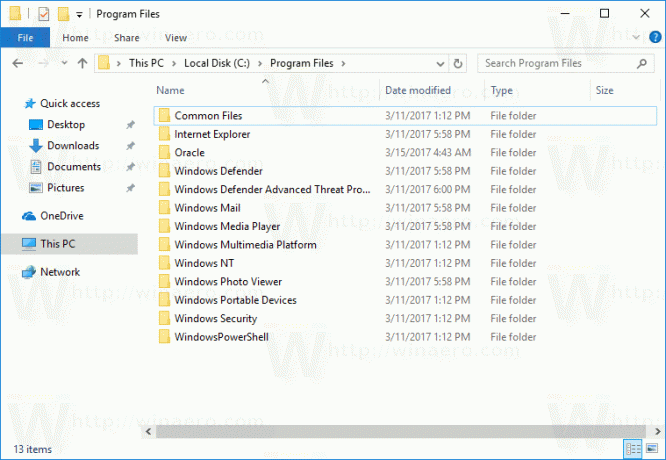
ค้นหาโฟลเดอร์ WindowsApps ในรายการ ถ้ามองไม่เห็น เปิดใช้งานไฟล์ที่ซ่อนอยู่ใน File Explorer.
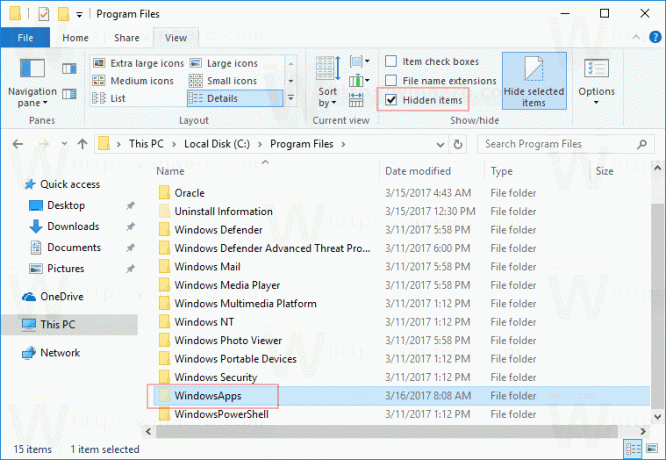
ตอนนี้ คลิกขวาที่โฟลเดอร์ WindowsApps และเลือก Properties จากเมนูบริบท
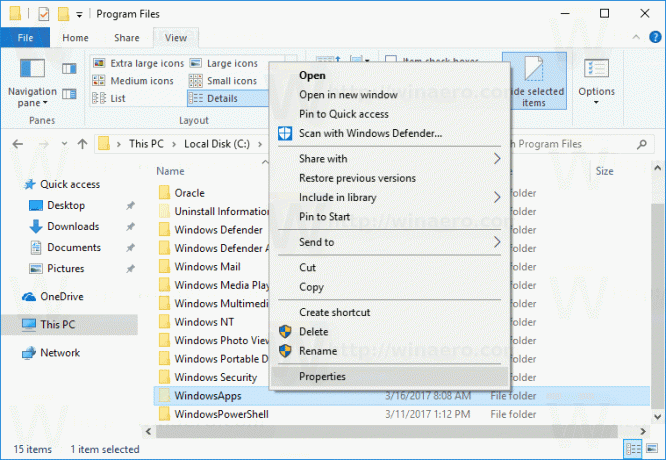 ในหน้าต่างโต้ตอบ Properties ไปที่แท็บ Security ที่นั่นคุณจะเห็นปุ่ม ขั้นสูง. คลิกเลย
ในหน้าต่างโต้ตอบ Properties ไปที่แท็บ Security ที่นั่นคุณจะเห็นปุ่ม ขั้นสูง. คลิกเลย
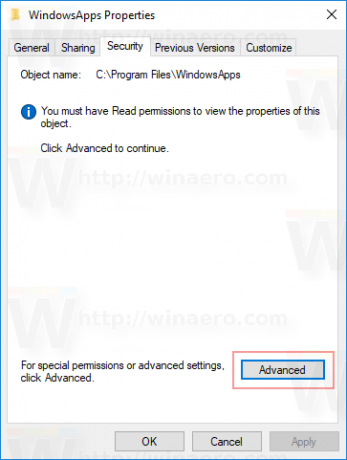
ในกล่องโต้ตอบถัดไป ให้คลิกที่ลิงก์ เปลี่ยน ภายใต้เจ้าของ. ระบบอาจขอให้คุณป้อนรหัสผ่านของบัญชีผู้ดูแลระบบ พิมพ์เมื่อได้รับพร้อมท์
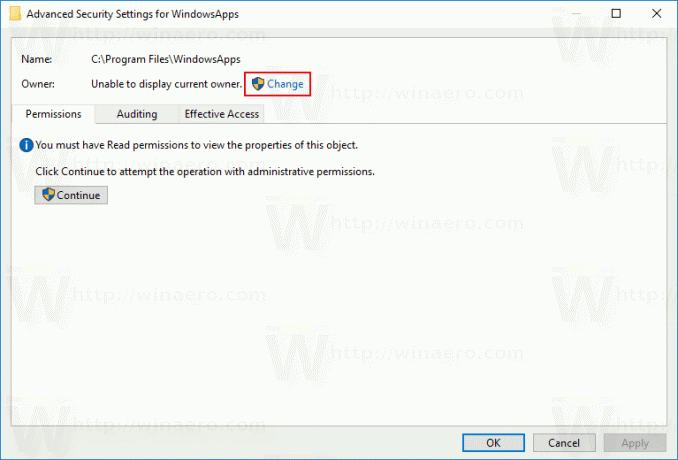 เลือกกลุ่มผู้ดูแลระบบเป็นเจ้าของใหม่ คลิกตกลง
เลือกกลุ่มผู้ดูแลระบบเป็นเจ้าของใหม่ คลิกตกลง


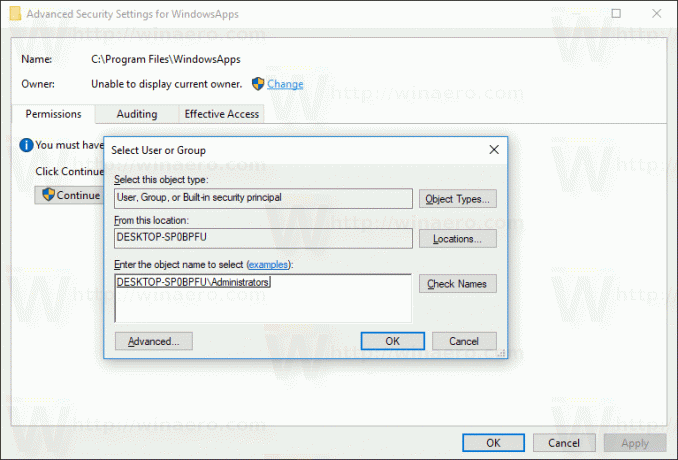
ทำเครื่องหมายที่ช่อง "แทนที่เจ้าของในคอนเทนเนอร์ย่อยและวัตถุ" แล้วคลิกนำไปใช้
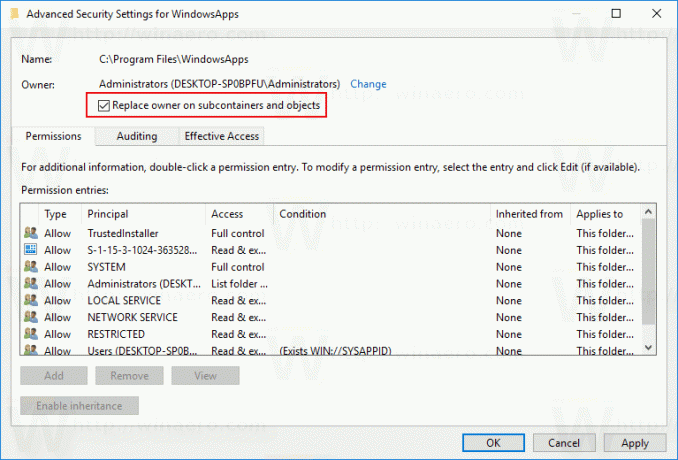
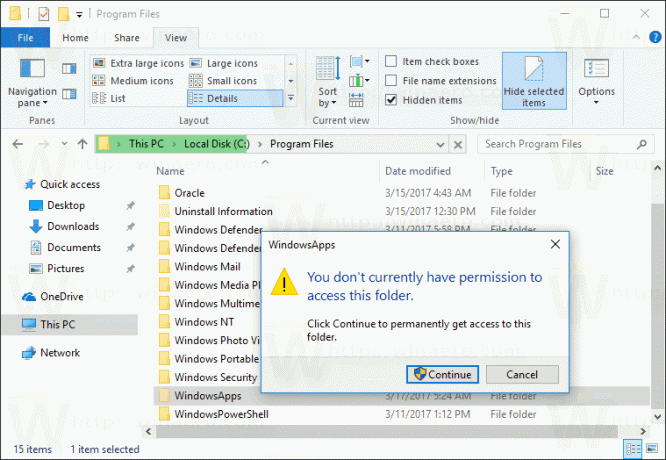
นี้ควรจะเพียงพอที่จะเรียกดูเนื้อหาของโฟลเดอร์ เปิดโฟลเดอร์และยืนยันข้อความแจ้ง UAC:
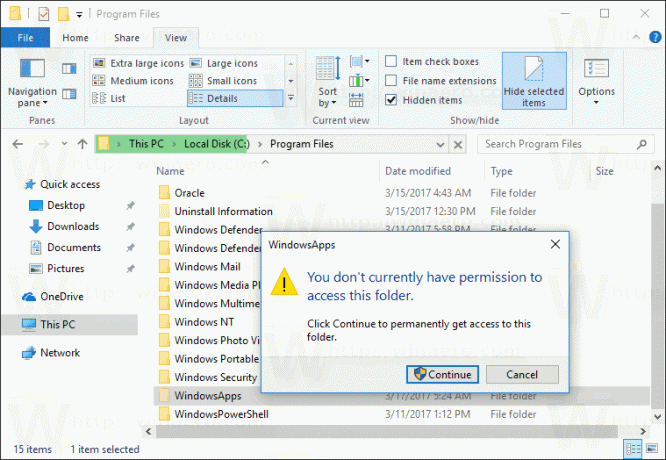
เนื้อหาของโฟลเดอร์จะสามารถเข้าถึงได้:
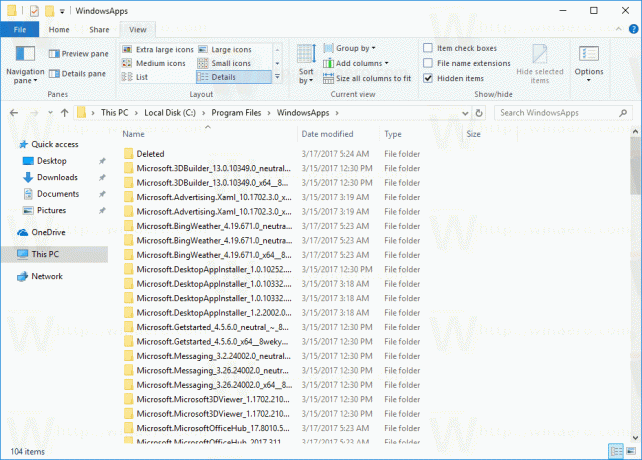 โปรดทราบว่าการทำงานของไฟล์ในโฟลเดอร์นี้อาจทำให้แอป Store ที่ติดตั้งไว้เสียหายและทำให้ใช้งานไม่ได้ ห้ามลบหรือเปลี่ยนแปลงสิ่งใดในโฟลเดอร์นี้ เว้นแต่คุณจะรู้ว่าคุณกำลังทำอะไรอยู่
โปรดทราบว่าการทำงานของไฟล์ในโฟลเดอร์นี้อาจทำให้แอป Store ที่ติดตั้งไว้เสียหายและทำให้ใช้งานไม่ได้ ห้ามลบหรือเปลี่ยนแปลงสิ่งใดในโฟลเดอร์นี้ เว้นแต่คุณจะรู้ว่าคุณกำลังทำอะไรอยู่



